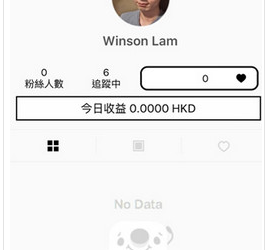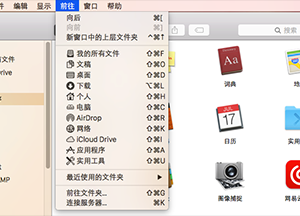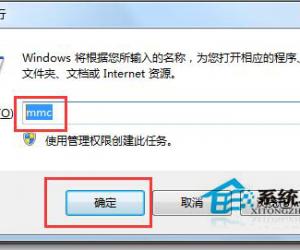如何查看电脑已连接的wifi密码是什么 win7怎么查看正在连接的WIFI密码方法
发布时间:2017-09-19 08:48:21作者:知识屋
如何查看电脑已连接的wifi密码是什么 win7怎么查看正在连接的WIFI密码方法 我们在使用电脑的时候,总是会遇到很多的电脑难题。当我们在遇到了如何查看win7系统已连接过的无线网络WiFi密码的时候,那么我们应该怎么办呢?今天就一起来跟随知识屋的小编看看怎么解决的吧。
如何查看win7系统已连接过的无线网络WiFi密码?
1、第一步我们进入到电脑桌面然后对任务栏中的网络图标进行点击,接着会跳出一个新页面,我们直接对“打开网络和共享中心”进行点击就可以了。
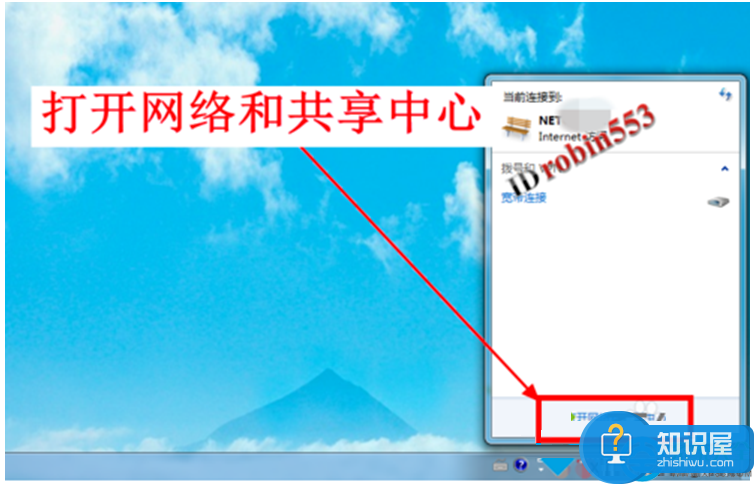
2、当我们在完成了上面的操作步骤以后,我们已经进入到了网络和共享中心的页面中,这个时候我们就要对页面左上角的“管理无线网络”进行点击即可。
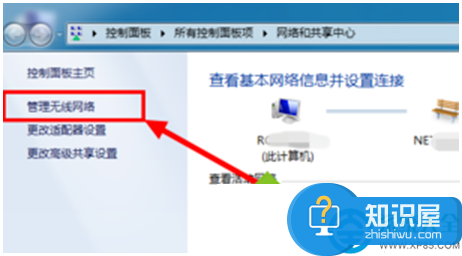
3、经过了上面的步骤,现在我们就可以看到电脑中连接过的所有的无线网了,当我们需要查看哪一个网络的时候,那么直接对其进行右键,这个时候打开属性就可以了。
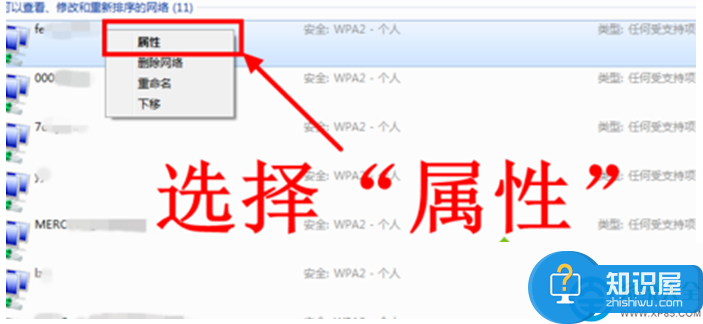
4、进入到属性页面中以后,我们直接对里面的安全进行点击。
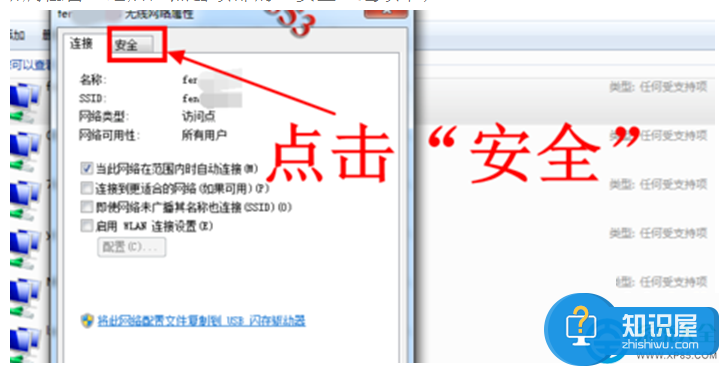
5、打开了安全的页面,这个里面的密码都被隐藏了,那么我们需要对显示字符进行勾选即可。

6、当我们对字符进行了勾选以后,这个时候就可以看到密码了,是不是很简单呢?
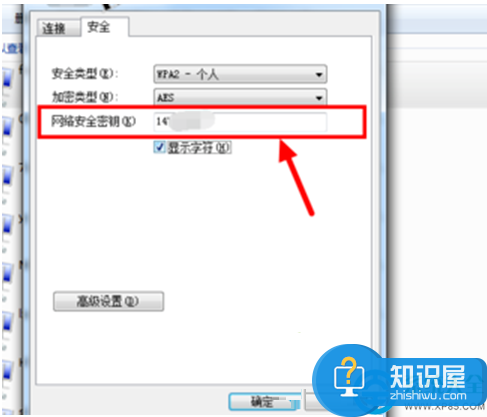
对于我们在遇到了这样的电脑难题的时候,那么我们就可以利用到上面给你们介绍的解决方法进行处理,希望能够对你们有所帮助。
知识阅读
软件推荐
更多 >-
1
 一寸照片的尺寸是多少像素?一寸照片规格排版教程
一寸照片的尺寸是多少像素?一寸照片规格排版教程2016-05-30
-
2
新浪秒拍视频怎么下载?秒拍视频下载的方法教程
-
3
监控怎么安装?网络监控摄像头安装图文教程
-
4
电脑待机时间怎么设置 电脑没多久就进入待机状态
-
5
农行网银K宝密码忘了怎么办?农行网银K宝密码忘了的解决方法
-
6
手机淘宝怎么修改评价 手机淘宝修改评价方法
-
7
支付宝钱包、微信和手机QQ红包怎么用?为手机充话费、淘宝购物、买电影票
-
8
不认识的字怎么查,教你怎样查不认识的字
-
9
如何用QQ音乐下载歌到内存卡里面
-
10
2015年度哪款浏览器好用? 2015年上半年浏览器评测排行榜!